如何在电脑上截图?问这个问题的人一定不经常用电脑。其实电脑截屏的方法还是很多的。我经常使用以下五种截屏方法。

当我们想要捕捉全屏时,只需要点击键盘上的“print screen”键(打印屏幕),有些键盘叫做“PriScr SysRq”(如下图)。
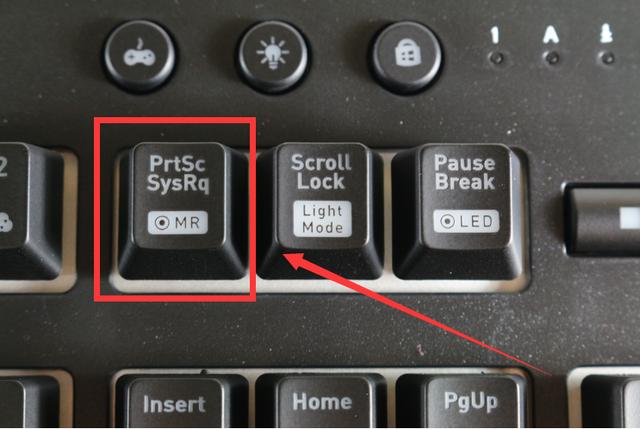
点击这个“打印屏幕”按钮后,全屏将被捕获,图片将被存储在计算机的剪贴板中。我们可以粘贴到任何可以编辑图片的软件中,比如word,或者直接粘贴到QQ上,分享给QQ好友。
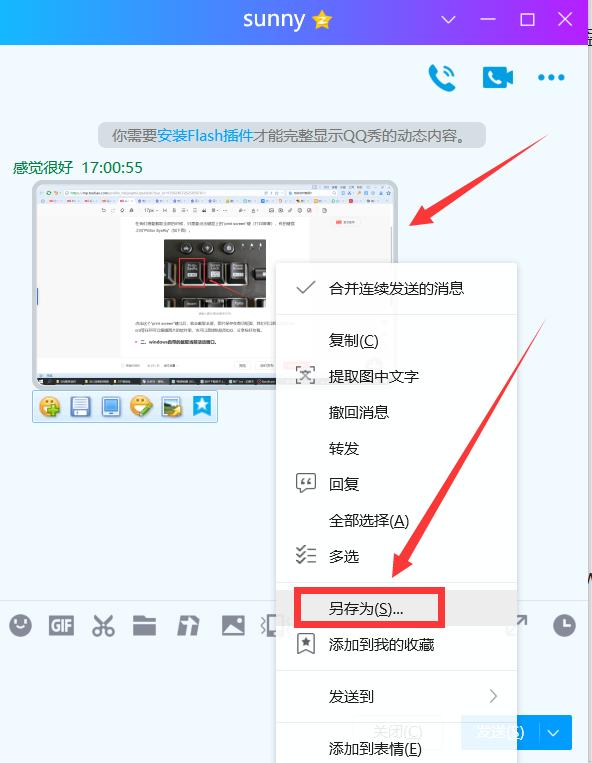
在图片上点击鼠标右键,在右键菜单中点击另存为,也可以保存到电脑硬盘。
二、windows自带的截取当前活动窗口。有时候,我们并不想抓取全屏,只想抓取一个活动窗口。例如,我想捕捉QQ聊天窗口。这时候我们先用鼠标点击QQ聊天窗口,使其成为当前活动窗口,然后同时按下键盘上的Alt和Print Screen键,然后我们就可以将其捕获并保存到剪贴板中。然后,按Ctrl+v将其粘贴到文章编辑器中(如下图)。
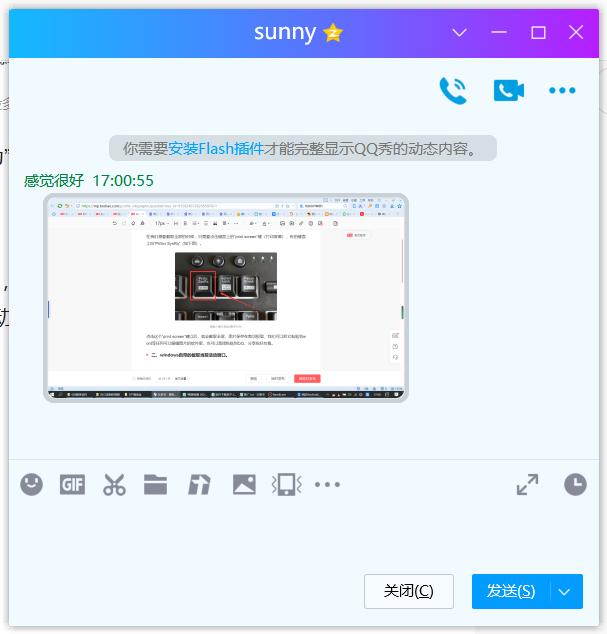
我们也可以通过windows开始菜单中的“截图和草图”功能进行部分截图。
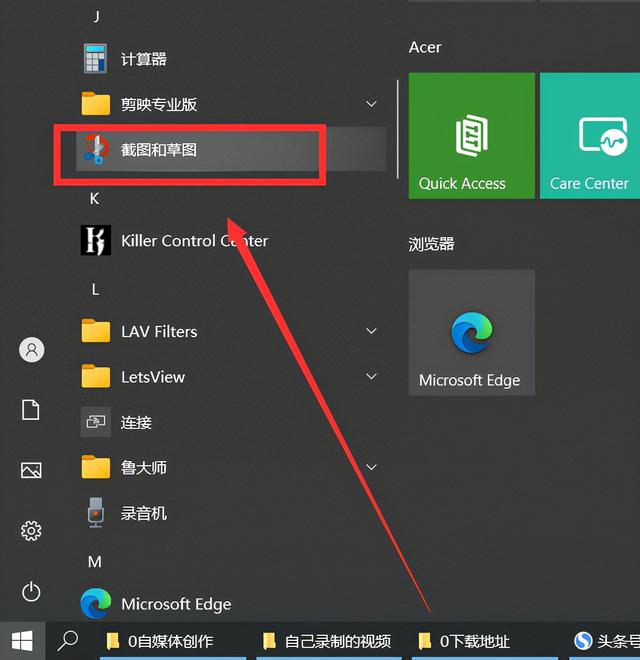
我们打开电脑的开始菜单,找到“截图和草图”,点击打开“截图和草图”的窗口(如下图)。
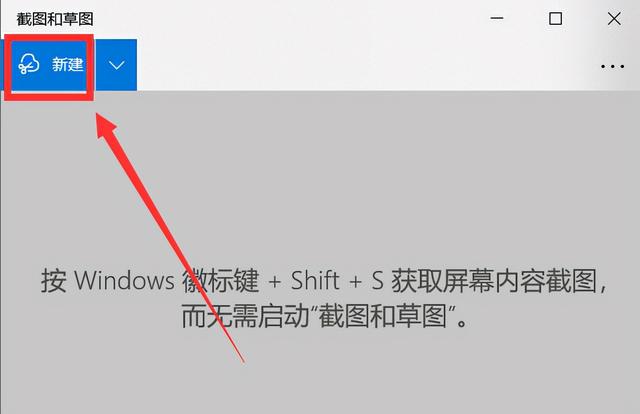
然后点击上面的“新建”按钮,屏幕上方会显示几个按钮(如下图)。第一个按钮是捕捉任何大小的任何矩形,第二个按钮是捕捉任何形状,第三个按钮是捕捉活动窗口,第四个按钮是捕捉全屏。当然,我们也可以同时按“win键+Shift+S键”,这些按键也可以开启。
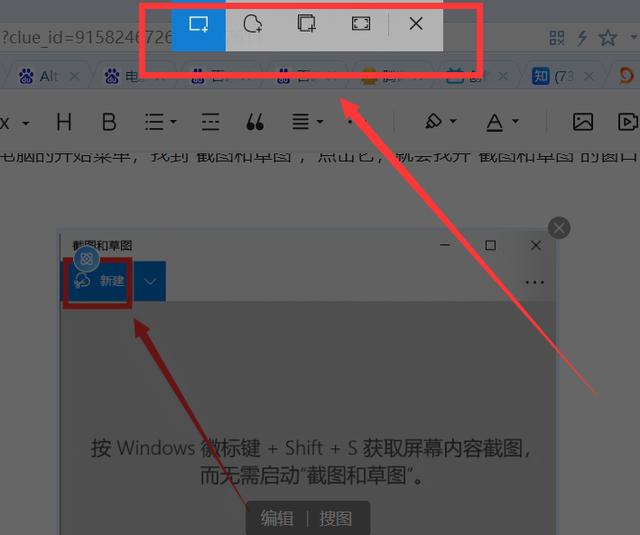
点击“矩形按钮”,然后以光标为十字,拖动光标,画一个矩形,完成部分截屏。截屏成功后,会保存在屏幕左下角的剪贴板中。

在浏览网页时,我们可以直接使用浏览器的截屏功能。我经常用的浏览器是搜狗浏览器,它的工具栏里有一个截图按钮(如下图)。
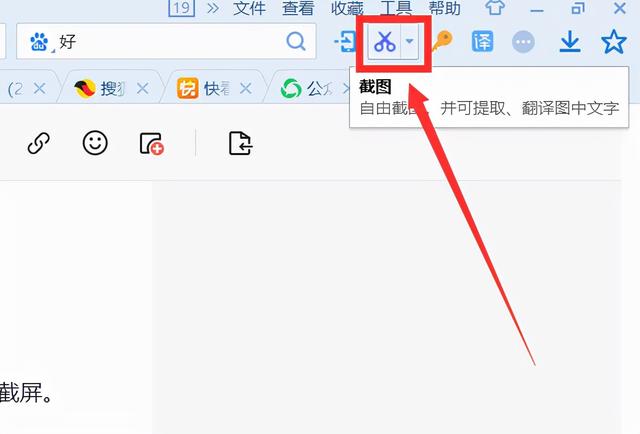
点击这个截图按钮,然后用光标在屏幕上画一个矩形区域,就可以部分截图了(如下图)。
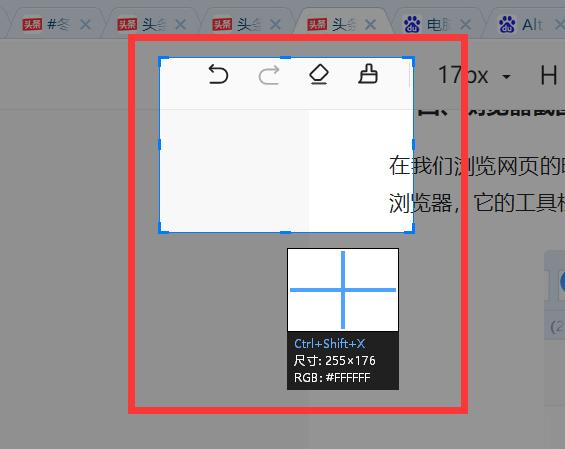
手机上离不开微信,电脑上离不开QQ。QQ是我们电脑上用的最多的社交软件,几乎每个人的电脑上都有。QQ还有截图功能。我的QQ截图快捷键是Shift+Z键,同时按下可以截图全屏或者部分截图。当然,我们可以自定义这个快捷键。打开QQ设置,点击左侧导航中的“热键”菜单(如下图)。
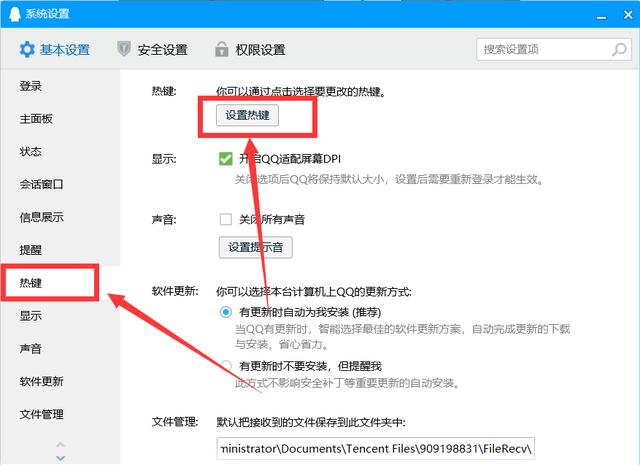
然后点击右边的“设置热键”按钮,会弹出“全局热键”窗口。
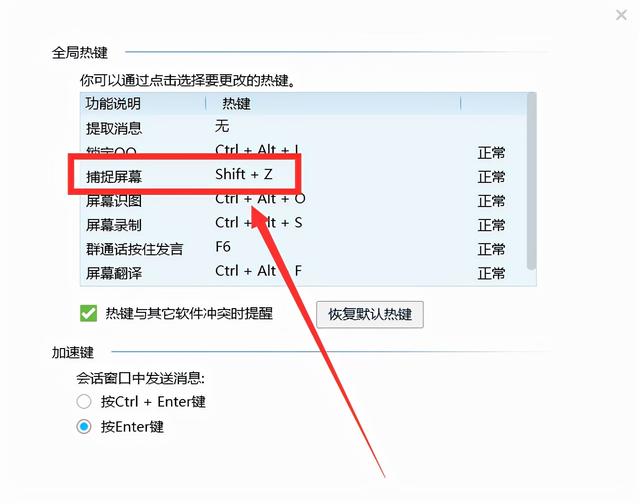
点击“截屏”右侧的热键项修改热键(如下图),可以根据自己的习惯改成自己喜欢的热键。

以上五种截图方法中,我最喜欢的是QQ截图,因为我每天都在用QQ,QQ截图后可以对图片进行简单的编辑,比如:涂抹、标红、马赛克、添加文字等。不用其他图片软件,非常方便。以上五个你更喜欢哪个?欢迎在下方评论区讨论。

今天到此为止。如果你觉得不错,那就长按下面的“喜欢”按钮,给我来个【超级喜欢】。也欢迎在下方评论区讨论。你也可以点击我的头像进入我的主页,观看更多的文章和视频。好的,下次见。








